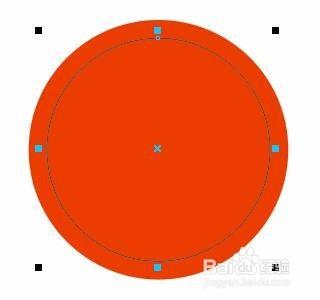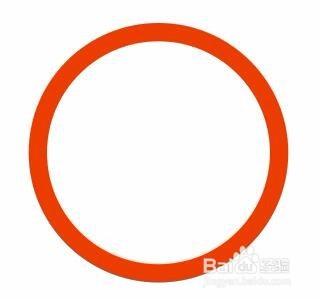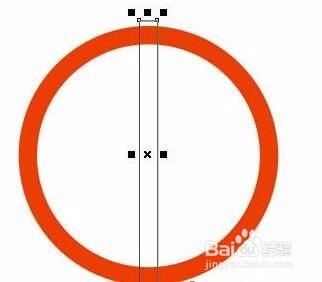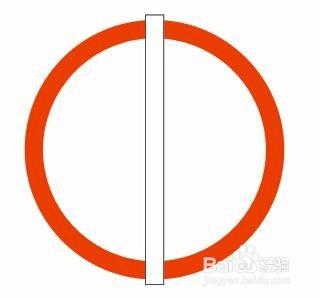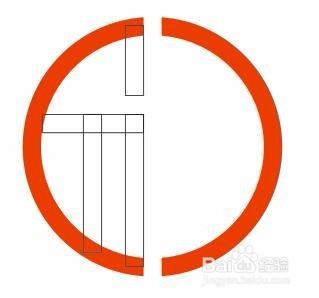cdr初級教程,這回分享的是如何來製作福字剪紙效果的質量圖,只要簡單的十步就能學會,希望能幫助到圖文廣告店鋪的平面設計初學者,並應用其中。
工具/原料
CorelDRAW軟體
電腦
方法/步驟
繪製同心圓:選擇工具箱中的“橢圓工具”按住Ctrl鍵用滑鼠拖拽繪製正圓,在屬性欄中設定圓形尺寸為128*128mm。Ctrl+C複製,Ctrl+V原位貼上一份,然後按住shift鍵將複製出來的圓形以中心點等比例縮小至110*110mm大小。
修剪圖形:使用“選擇工具”框選兩個圓形,在屬性欄中執行“修剪”命令,然後刪除裡面的小圓,得到效果如圖所示。
繪製矩形:選擇工具箱中的“矩形工具”繪製寬為9mm高隨意的矩形,如圖所示並選擇圓輪廓與矩形進行居中對齊操作。
修剪圖形:再次選擇兩個圖形,執行“修剪”命令,得到如圖所示的效果。
複製矩形:利用“修剪”過後的矩形,調整高度寬不變,再次複製3個副本圖形,調整長短,擺放在適當位置,如圖所示。
合併圖形:用“選擇工具”框選所有的圖形,在屬性欄中執行“合併”命令,得到效果如圖所示。
再次修剪圖形:繪製矩形與中間空白處同等寬,複製多個移到適當位置,進行修剪,如圖。
再次合併圖形:修剪後,在圖形上加上3個同等寬度的矩形,如圖所示。
再次修剪圖形:合併後,繪製一個矩形,執行“修剪”命令,如圖。
再次合併圖形:修剪後,繪製四個矩形執行“合併”命令,如圖。
最終效果,如圖所示。
注意事項
如在操作中有疑問或建議可點選下方“我有疑問”提出,會及時回覆解決!